Ажурирање Виндовс 10 21Х1 за мају 2021. године објављен је и спреман за инсталацију

- 2240
- 126
- Owen Wehner IV
Мицрософт је званично објавио следеће ажурирање компоненти Виндовс 10 на верзију 21Х1 (или ажурирање за мај 20 21). На појединачним системима, већ је доступан кроз центар промена, остало ће се појавити мало касније, али ако желите, сада га можете самостално инсталирати.
У овом прегледу - о методама за инсталирање ажурирања Виндовс 10 21Х1, без чекања на расположивост у центру ажурирања, као и додатне информације које можете бити корисни.
Како се ажурирати на Виндовс 10 21Х1 не из центра ажурирања
Као и пре, ако морате одмах да инсталирате ажурирање, а не причекајте да буде доступан вашем рачунару или лаптопу, можете да користите два приступа (ако користимо службене методе):
- Довнлоад Ассистант Ассистант (Виндовс 10 Ажурирај Ассистант) са веб локације Мицрософт и почните да се ажурирате кроз њега.
- Преузмите Виндовс 10 инсталациону алатку са службеног сајта и или изаберите "Ажурирајте овај рачунар сада" или да креирате учитавање флеш уређаја и направите чисту инсталацију најновије верзије Виндовс 10, данас - само 21х1.
Оба алата су доступна на званичној страници ХТТПС: // ВВВ.Мицрософт.Цом / ру-руфтваре-довнлоад / виндовс10.
Према дугмету "Ажурирај", асистент за ажурирање ће се оптеретити, "Алат за преузимање Нов" је средство за инсталирање и стварање покретачких инсталацијских погона (инсталационе алате за креирање медија).

Када користите асистент за ажурирање, само ћете морати да прођете кроз неколико једноставних корака:
- Кликните на "Ажурирај одмах" на првом екрану.

- Проверите да ли је провера система била успешна.
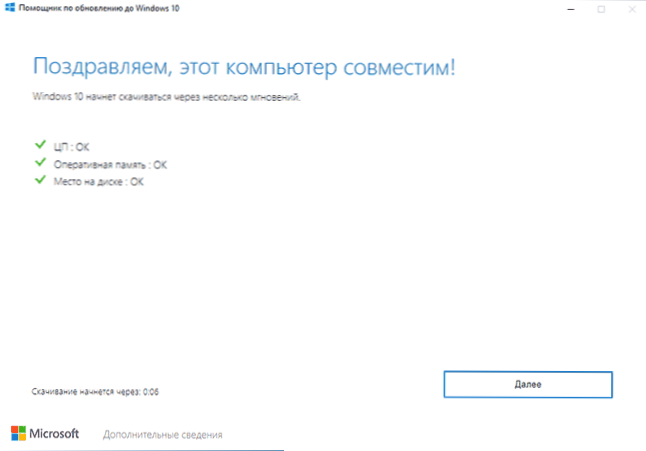
- Сачекајте да пренесете потребне датотеке. Имајте на уму да за утоваривање и за уметност за ажурирање потребан вам је довољно простора на системском делу диска (диск Ц). Не могу да дам тачно значење "довољности", већ од искуства које бих то одредио као 15 и бољих - 20 ГБ. У овој фази је могуће грешке ако претходно искључујете ажурирања система Виндовс 10 или систем телеметријских система (због недостатка приступа микрософт серверима), а затим припрема за ажурирање.
- Када се појави захтев за поновно покретање, кликните на "Пребацивање сада" да бисте довршили инсталацију ажурирања.
- По завршетку добићете ажурирани Виндовс 10 и Виндовс мапу.Стари на диску Ц који садржи податке за повратак на претходну верзију. Ако све правилно функционише, онда се мапа може уклонити: Како уклонити директоријум Виндовс.Стар.

Поступак ажурирања помоћу алата за креирање медија (при избору "ажурирање овог рачунара сада није много другачије. По жељи, користећи исти услужни програм, можете преузети ИСО са Виндовс 10 21Х1 (али брзо ћете користити друге начине за преузимање Виндовс 10 ИСО) или креирајте преузми Фласх Дриве Виндовс 10, а затим инсталирајте Виндовс 10 са флеш диск-а Фласх Дриве.
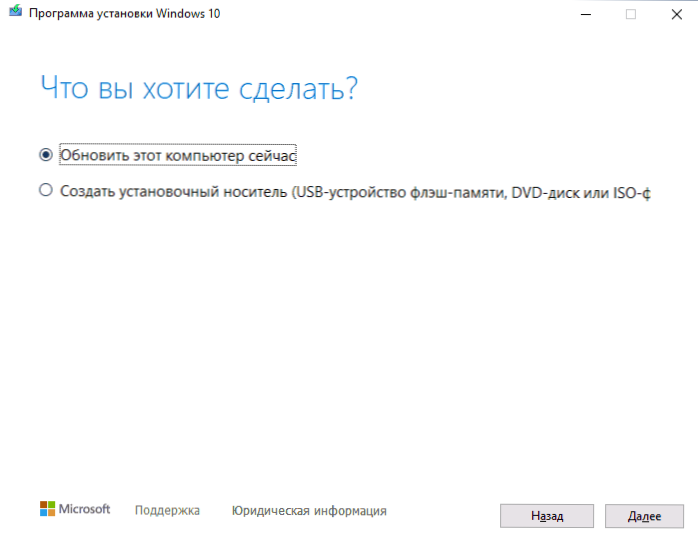
Пажња: Упркос спремности за инсталацију, као и увек када се следеће ажурирања буду ослобођени, немогуће је искључити проблеме и у том процесу и након инсталирања ажурирања ажурирања. Међу уобичајеним ситуацијама - нетачан рад уређаја или Интернета обично се релативно лако решава, на пример, поновним инсталирањем или повратком управљачких програма (у мом тесту, када се ажурирају неки возачи који нисам планирао да ажурирају), у њега су ажурирани Неки случајеви, уклањање трећег антивируса.
Нећете видети никакве очигледне промене у ажурирању: међу њима подршка неколико камера за Виндовс Поздрав и побољшане перформансе (барем изјаву о овом) појединачних системских алата, на пример, Виндовс Дефендер.

